ラズパイで脳の老化は防げるか? 答えは分かりません。
健康サプルメントは大よそ月に5000円ぐらいまでのが多いですが、効果は全く不明、体験談などの宣伝でその気になってるだけですね。
この年になってIoTの流れに乗るべく、ラズパイに20,000円の投資を決めました。 ゴールはリモート画像モニター、副作用で頭スッキリ。
スターターとして注文して配送されたのがこれです。
 主役のraspberry-pi3-Bは透明なケース付きで右のところにあります。
主役のraspberry-pi3-Bは透明なケース付きで右のところにあります。
右下はその小物部品、上は5Vの電源で大きめの容量3Aのものです。
左はラズパイを制御系として電子装置を組む「超」入門書。
中央は「オソヨーのraspberry pi用の電子部品キット」で入門書とは連動してませんが
同程度で充実した部品が揃っている部品一式。
このほか必要なmicroSDメモリーカード、ディスプレイ、キーボードとマウスは手持ちのものを使用します。
これでスタートです。 以降は備忘録として事の顛末を記録するものです。
備忘録に入る前に、この入門書には驚きました。 小学校の教育内容のところからおさらいしてくれてますので、「超」安心です。 オームの法則はもちろん、電池と豆電球の正しいつなぎ方まで図入りで解説してます。 教育現場はどうなってんでしょうか、先生!。
。
1.OSのインストールのところでつまずきました。
つまずいた状況はこんな所です。
新品のmicroSDカードに公式サイトからダウンロードしたラズパイのOS Raspbianを展開、コピーして電源を入れた直後にSDカードにアクセスした気配があって、ディスプレイに何か出てきたが一向に先に進まない。 電源を入れなおしたりすると今度は「全く」起動の気配もなくなった。
「超」入門書での対処法は「電源のコネクターを抜き差しする」ってことなんで、「全く」頼りにならん。
基本に立ち返り、ググってみて、鉄壁のOSインストールはこんなもんじゃないかと結論づけました。
(1)OSのダウンロードは公式サイトから、NOOBSのDownload Zipをできだけ有線LAN環境でする。 無線LAN環境では時間がかかりすぎる。
(2)SD Associationが発行する最新のフォーマッター(この時点でフォーマッター5.0)を使ってmicroSDカード全体をFAT32でフォーマットする。 クイックでなく時間はかかるが「上書きフォーマット」をする。
(3)入門書では、かなり注意深く、マウスとキーボードはUSB端子の付いた有線のものを使うように推奨してますが、ここでは両者ともワイアレスのものを使いました。
こんな所でしょうか。
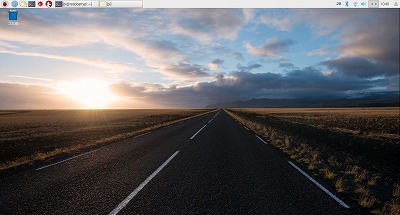
ワイアレスのマウスとキーボードはインストールの最初から使える状態になっていて全く問題ありませんでした。
おかげで周辺環境はスッキリ。
電源の抜き差しは全く関係ありませんでした~。
。
ここで何点か疑問点等を上げておきます。
OSはどこにインストールされてるのか? どうやらmicroSDカードの余ったところをパーティションをしてLINUX用のフォーマットをしてここに入れているようです。 元のダウンロードしてコピーしたものはリカバリ用としてFAT32のフォーマットのパーティションの中に残っていました。 どうやって使うかわかりません。
microSDカードのRaspbianの入ってるところのフォーマット形式はext4か?
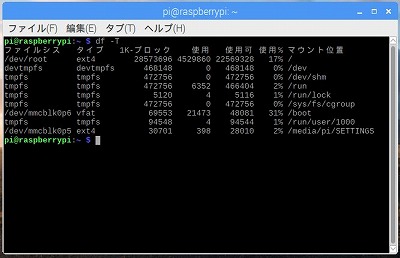 ext4らしいです。 $ df -T で調べました。
ext4らしいです。 $ df -T で調べました。
Raspbianは何者か? DebianベースのLinuxのようです。 Ubuntuと同じでなので親しみがもてます。
。
2.Raspbianの使用環境を整備する
ここでもインターネット接続(wifi)で手こずってしまった。 知らないうちはいじくり回すもんじゃありませんな。
整備すべき環境は、ネットワーク環境、日本語入力などです。
インターネット接続(家庭内wifi)は:
gateway (ここではrouterという表示でした)
netmask
raspbianのIPアドレス
DNSアドレス(gatewayと同じ)
を整えなおし無事つながることになった。
これを整える前にそれらしき入力画面を開き適当にパチパチやってたことがいつまでもリセットされずにもとに戻らず(*_*;
パチパチやったことが etc/dhcpcd.conf に書き込まれていた。 書き込まれたもの全部消して正規手順で一発解決。 ロスタイム半日!
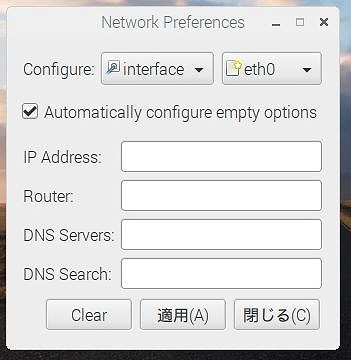 この画面のところは分からないうちはやたらに入力して「適用」をパチパチやらないように。
この画面のところは分からないうちはやたらに入力して「適用」をパチパチやらないように。
パチパチやったことがどんどんetc/dhcpcd.conf に書き込まれている。この画面からはもとに戻せない。
間違いない情報を入れて一発必中で「適用」をパチンとすること。
ファイルの書き直しは極めて簡単。 ファイルマネージャからそのファイルを開いて書き直し(なぜ書き直せたのか不明ですが*)再起動で反映された。 特別なエディターは不要でした。
*後で調べてみたのですが、この dhcpcd.conf ファイル、所有者root、グループnetdevとなっていて 書き込みのパーミッションは所有者とグループ。テキストエディターは通常起動で確かに書き直せた。他のファイルでパーミッションが所有者のみのは確かに書き直せない。
netdavって何者なんだ?
.
日本入力環境は:
$ sudo apt-get install ibus-anthy で入れた。
インストール後 設定>ibus>何か知らんがOKOKでibus設定画面にたどり着いた。 1か所「ctrl/space」で切り替えるようにしたが、デスクトップ画面で変えられるのでどうでもいいかな。
。
3.その他のラズパイ作業に必要なこと
使用場所は:
デスクトップパソコンを置いてあるとこしかありません。
ディスプレイは共用です。 入力が3つあるので、ラズパイにHDML、デスクトップにDVI入力を割り当てる。切り替えスイッチで使えるようになった。
 赤ランプの点いている白いやつ、USB電源(2.4A)と2口タップを使ってスッキリした。
赤ランプの点いている白いやつ、USB電源(2.4A)と2口タップを使ってスッキリした。
。
データファイルの交換は:
常用及びモバイルパソコンとのファイルのやり取りは:
RaspbianにSambaを入れる方法、USBメモリを使う方法、クラウド(この場合はグーグルドライブ)を介する方法などあるが、とりあえずグーグルドライブを介してすることにした。
ラズパイでUSBメモリを認識して中を覗けるがここに書き込みができない。多分パーミッションの関係と思うがまだ扱いが分からん。
Sambaはまだインストールしてない。
。
print screenはどうやるの?:
このブログを書いたりするときに場面のコピーに使うPrtScrってやつ、これをやっても見かけ上何の反応もなし。
しかし安心してください。 /home/pi/ のところに画像が出来ていました(^^♪
4.追加でインストールしたパッケージ
ibus-anthy 日本語環境 2017/9/11
mpg321 MPC再生 2017/9/18
5.オソヨー3.5インチHDMIタッチスクリーンディスプレイを買いました
ラズパイを壊されました。 OSアップグレードとかしたりして何とか復旧しました。
注意事項がありまして、曰く:
「「単独タッチドライバーをインストール方法」はRasupbian、UbuntuOSをサポートします。該方法の利点は、Raspberry Piで既存のOSで働くことができます。欠点は初心者には複雑であるという事です。」
とありまして、何とかこの「単独タッチドライバーをインストール方法」でドライバーインストールをやりました (^^;
途中「非必要」とかありましたが中国文化に触れつつ使えるところまで来ました。
欠点の「複雑」に関しては、説明が「複雑で難解」でしたが、操作は「複雑」ではありませんでした。
ラズパイのページ その2.ラズパイの中身を理解する
ラズパイのページ その3 電子工作の雑知識
ラズパイのページ その4 プログラムの形
コメントする